
תוכן עניינים:
- מְחַבֵּר John Day [email protected].
- Public 2024-01-30 09:15.
- שונה לאחרונה 2025-01-23 14:46.

אהלן חבר 'ה, הקריירה שלי בתחביב rc התחילה לפני כמה שנים עם ערכת TX/RX בת 3 ערוצים בת 40+, שנמצאה מכוסה באבק במרתף, אבל נכון יותר לומר שזה התחיל בגלל הערכה הזו.
למעשה, המשדר הראשון שהחזיק משהו באוויר (במשך יותר משלוש שניות, לפחות) היה Flysky FS-I6 הזול, הבסיסי אך הנפוץ.
אני חייב לומר שבתצורת המלאי יש לו מושך נמוך מאוד, עם כמה פונקציות מובנות והבנייה הזולה שלו. עם זאת היא אחת היחידות הזולות ביותר בין המשדר הניתן לתכנות, כך שהיא מאוזנת איכשהו ביחס המחיר/הביצועים.
המאפיין המעניין ביותר של מקלט זה הוא ש- הודות להפצתו- הרבה אנשים למדו כיצד לשפר את התכונות שלו. והם עשו עבודה מדהימה!
בתצורת המלאי מדובר על 6 ערוצים (ch) משדר בסיסי (TX), ללא כל משוב מהמקלט, עם ארגונומיה בסיסית ותוכנות בסיסיות. טווח העברת המלאי למעשה לא כל כך גרוע, יותר מ -1 קילומטר כשהוא מזווג עם FS-X6B או FS-IA6B, אולי 2 ק מ במצב הטוב ביותר. אבל טווח הוא דבר מוזר: ככל שיש לך יותר כך תרצה לקבל יותר.
ה- TX המודול שלי כעת הוא משדר 14ch, עם כמה משוב שימושי כמו מתח סוללה ו- RSSI, ארגונומיה טובה יותר, מתגים פיזיים יותר וקושחה עשירה בתכונות. הטווח גם משתפר, אני לא יכול להגיד לך מגבלת מרחק ספציפית אחרי מרחק מסוים איכות הקישור תלויה במספר אופטימיזציות ספציפיות (כמה רחוקה אנטנת המקלט מה- esc? משתנה עצום במשוואת הטווח …).
כמה עולה שיפוץ זה (מסין, כמובן)? ובכן, בהנחה שכבר יש לך מדפסת תלת מימד, הרבה פחות מ -10 €! ימים שמחים!
עכשיו, אחרי המוד, הביקורת העיקרית היא על איכות הג'מבלים. הם לא גימבלים באיכות גבוהה, אף אחד לא יכול לטעון זאת. מצד שני הם לא כל כך גרועים, אני עדיין משתמש במקוריים. אני יודע שאני יכול להחליף אותם באיכות גבוהה יותר, אבל זה לא שווה את ההוצאה (אלא אם כן אתה צריך להחליף אותם בכל זאת, אז אולי).
שלב 1: כלים ורכיבים

אופציות אלה ממש קלות לביצוע והן די עצמאיות, כך שתוכל לבחור לבצע רק כמה צעדים. אני כמובן ממליץ לעשות את כל המוד המוצע.
בעיקרון אתה נדרש לבצע משימה זו בשלבים הבאים:
- ארגונומיה טובה יותר: הדפס תלת מימד כמה קבצים, אולי צבוע אותם בצבע ריסוס אקרילי.
- טווח טוב יותר: לקדוח שני חורים של 6 מ"מ בפלסטיק המשדר.
- תכונות נוספות ו (דרך) ערוצים נוספים: הבזק קושחה חדשה, זה תלוי בך לבחור להשתמש בפונגל USB ספציפי או להשתמש במתאם סידורי משותף (בתקווה FDTI).
- מתגים טובים יותר: לקדוח חור נוסף ולהלחם כמה חוטים במקומות ממש קלים. מולטימטר יכול להועיל.
לסיכום, לפרויקט זה אתה צריך כלי הלחמה בסיסיים ועוד כמה כלים אלקטרוניים בסיסיים אחרים, אספתי את הכלים הרגילים שלי בדף זה.
הרכיבים הנדרשים הם ממש זולים, המשימה הקשה ביותר תהיה לקנות פריט בודד במקום אצווה. למעשה יכולתי להחזיר הכל מהאלקטרוניקה השבורה!
אספתי כאן את כל הרכיבים הנדרשים, ובהתאם למוד שתרצה לעשות, תצטרך:
- ארגונומיה טובה יותר: מדפסת תלת מימד, אם עדיין אין לך, או בקשי ממישהו להדפיס לך משהו. מוצע צבע ריסוס Acrilyc.
- טווח טוב יותר: שני כבלי צמות, בערך 15 ס"מ, מחבר i-pex בצד אחד, rp-sma בצד השני. אתה צריך גם שתי אנטנות, אתה יכול להשתמש באנטנות של נתבים שבורים כל עוד הם היו נתבים של 2.4GHz בלבד.
- תכונות נוספות ו (דרך) יותר ערוצים: ישנו ממיר USB/סדרתי ספציפי ל- flysky שהופך את תהליך ההבהוב לטריוויאלי, אני משתמש בו כי הוא ממש נוח לשימוש ואין שום סיכון לדפוק הכל בטעות בחיווט. לפני הרבה זמן ניסיתי את תוכנת הפירמה הראשונה שהשתנתה באמצעות מתאם כללי מסוג FTDI usb. זה גם עובד, אתה רק צריך לחבר עוד כמה חוטים ויש לך יותר טיפול.
- מתגים טובים יותר: כל מתג תלת-כיווני (on-off-on) יכול לבצע את העבודה, באמת. בדפי הרכיבים המקושרים רשמתי מספר סוגי מתגים, אתה רק צריך אחד ותוכל לבחור מה שאתה רוצה. אני בוחר גומי אטום, זה ממש לא אומר כלום כי ה- TX אינו עמיד למים, פשוט אהבתי אותו. לצד המתג אתה צריך קצת כבל קטן ומעט נגדים (220R, 4K7, 10K). מזמן רכשתי ערכת נגדים תמורת חבורה של €, והיא סיפקה כל נגד שהייתי צריך להשתמש בו עד כה. זה שטויות לקנות נגד אחד. אתה יכול להשתמש בכל חוט קטן שיש לך בהישג יד. בדף הרכיבים רשמתי את החוט הטוב ביותר לעבודה מסוג זה, למקרה שתרצה בכך, אך הוא אינו חובה כלל.
שלב 2: ארגונומיה טובה יותר

זה קל, פשוט תדפיס משהו בתלת מימד.
כאן תוכל למצוא במקום אחד את כל הקובץ שבדקתי והרכבתי על המשדר שלי. ישנם מספר חלקים אחרים באתר זה, פשוט חפש את FS-I6 ותמצא עשרות קבצים שתוכננו במיוחד עבור המשדר שלנו. בחלקים מסוימים ייתכן שיהיה צורך בשיוף, בהתאם לכיול המדפסת שלך.
למדפסות תלת מימד מומחיות: זה כל מה שאתה צריך, דלג ועבור לשלב הבא.
אני מניח שלרובכם כבר יש מדפסת תלת מימד ונימה מועדפת, אבל אולי מישהו לא יודע כמה פרטים. השתמשתי ב- CR-10 מתוכנן ו- PLA פשוט, אתה יכול להשתמש בכל מדפסת שאתה אוהב ובכל סוג נימה. עם זאת אני ממליץ בחום על PLA, הוא הנימה הקלה ביותר לשימוש ויש לה תכונות מעניינות אחרות.
למעשה, PLA לא רק קל להדפסה, אלא יש לו גם סובלנות ממדים טובות יותר מאשר למשל- ABS. אם אתה חושש ש- PLA לא יחזיק מעמד בחוץ במשך זמן רב, מכיוון שמישהו אמר לך שזה מתכלה, אל תדאג, זה לא.
זה לא יהיה, במיוחד אם תצבע גם את החלקים בצבע אקרילי כמו שעשיתי. לא, ברצינות, התנאים הסביבתיים שיכולים לפגוע ב- PLA הם די נדירים באופיים, זה לא יימס ביד שלך אם יורד גשם.
הסיבה, אם אתה באמת רוצה לדעת זאת, היא שלא ניתן למצוא בכל מקום את Proteinase K (המזרז את ההתפרקות ההידרוליטית של PLA).
האם אור השמש מהווה בעיה? לא, למעט חום מוגזם אפשרי. זה היה רק דוהה את הצבע, אבל זה לא ישפיע על החוזק (כמו רוב הפלסטיק שיש). אבל, היי, ציירנו גם את החלקים, אז למי אכפת?
Ps: צבע ריסוס אובייקט מודפס בתלת מימד זה טריק טוב לקבל חלקות פני השטח טובה יותר.
שלב 3: טווח טוב יותר

על מנת לשפר את הטווח איננו יכולים להגדיל את כוח השידור, אך אנו יכולים לשנות את "צורת האות".
אחת התפיסות השגויות הנפוצות יותר היא שאנטנת רווח גבוה היא "חזקה יותר", היא לא. למעשה, אם אנטנת הרווח הגבוה הייתה משתמשת יותר וואט, היא הייתה דורשת יותר וואט ממחולל האותות, והספק נוסף זה יכול לייצר בעיה תרמית בקלות. אנטנת הרווח הגבוה רק מרכזת את עוצמת האות באזור ספציפי, "גונבת טווח מסוים" מכיוונים אחרים.
עם מוד זה המשדר, בשילוב עם מקלט טוב, יכול לפחות להיחשב כמשדר "טווח בינוני". לא, אתה לא תערך את ה- TBS Crossfire או ה- R9M, אבל עדיין …
שים לב שעכשיו המשדר שלך מכוון יותר. זה לא כמו בעל אנטנת כיווני יאגי באורך 1 מטר, אבל נסה לשמור על האנטנות בכבוד המיידי לכיוון הרכב. העמידו פנים כי היד שלכם היא אקדח, האינדקס מצביע על הרכב, האגודל הוא ב 90 ° וזה הכיוון האופטימלי של האנטנה.
זה ברור למומחים אבל אולי זה לא ממש אינטואיטיבי עבור noobs: הכיוון שאנטנת דיפול "מצביעה" עליו, האגודל, הוא הכי פחות יעיל, אז בכיוון הזה יהיה לך את הטווח המינימלי.
רמז נוסף הוא להשאיר את שתי האנטנות מכוונות הדדיות ב 90 °, אחת אופקית והשנייה אנכית, או שתיהן ב 45 °, זה לא משנה. זה נכון גם לגבי אנטנות המקלט (אם יש לה גיוון, כמובן).
עבודת השינוי היא די קלה, עליכם להכין שני חורים בגודל 6 מ מ ולהחליף את אנטנות המלאי בכבלי זנב, זה הכל. הסר את 4 הברגים מאחור ותוכל להסיר את המעטפת האחורית, המעטפת האחורית חייבת להסתובב על הידית, יש וו פלסטיק פנימי. כמו כן, עליך לנתק את מחבר הסוללה ומחבר היציאה החיצונית מהלוח הראשי, תוכל לפעול באופן חופשי יותר.
עשיתי את שני החורים למחברים בידית. זה לא חובה, אתה יכול לשים את האנטנות היכן שאתה רוצה כל עוד הצמות יכולות להגיע למחברי i-pex בלוח הראשי.
עשיתי שני חורים במרחק של כ- 1 ס מ מההתחלה של הידית, וגם חתכתי מעט פלסטיק על המעטפת האחורית, באותו מקום, כדי להתאים יותר לנתיב הכבלים.
אין יתרון בשמירה על אנטנות המניות במקומן, בנוסף לכך שהן יכולות להפריע לחדשות. הם קרובים והם מכוונים על אותו תדר, כמובן, ולכן יש להסיר אותם. מחזיק האנטנות במניות קטנות הוא חסר תועלת כעת. אפשר להשאיר אותו במקום אבל בחרתי להסיר אותו ולהדפיס כריכה שטוחה. עכשיו יש לי רק משדר שנראה טוב יותר (imho), זה לא ישפיע על הטווח בכלל.
Mod טווח נעשה, עכשיו אתה יכול לסגור את המשדר ולהשתמש בו כפי שהוא, או להמשיך לשלב הבא עבור האופנות האחרות.
שלב 4: תכונות נוספות ו (דרך) ערוצים נוספים

עכשיו הגיע הזמן לשדרג את תוכנת הזקנה (FW).
הקושחה הזו נעשתה על ידי אנשים מדהימים, הם עשו עבודה טכנית יוצאת דופן, למרבה המזל ויקי הפרויקט אינה מקיפה במיוחד ולא קל להבנה על ידי noob (כמוני, לא מזמן). Ayway, ברור שעדיין מגיעה להם תודה גדולה!
חשוב: הדרכה זו מיועדת ל- FS-I6 ולא ל- FS-I6X. אני לא יודע מה יכול לקרות בבדיקת זה ב- FS-I6X, דברים רעים יכולים לקרות. תסתכל על התמונה ובדוק שיש לך את גרסת המשדר הנכונה.
חשוב מספר 2: קח בחשבון שאולי יהיה עליך לבצע מחדש את הגדרת הדגמים שלך על המשדר ולקשור מחדש את המקלטים.
כעת, הורד את הקובץ הזה, וחבר בינתיים את מתאם ה- USB/הטורי. אם יש לך את הממיר הספציפי או שחלונות ממיר ה- FTDI (לפחות Win10) צריכים להתקין את מנהל ההתקן הנכון ללא כל בעיה. אם יש לך ממיר סדרתי "אקזוטי" אחר כמו ch340 או אחרים תלוי בך להתקין את הדרייבר הנכון.
בהנחה שהדרייבר מותקן כראוי, כעת עליך לדעת את מספר יציאת ה- COM של המתאם. פתח את תפריט החלונות וחפש "מנהל התקנים". תסתכל על עץ ההתקנים, פתח את התווית "יציאות (COM & LPT)" וזהה את מספר ה- COM של המתאם. תוכל לנתק ולחבר מחדש כדי לראות איזה COM הוסר.
כעת ההליך שונה בהתאם למתאם שבו אתה משתמש: אם אתה משתמש במתאם הספציפי פשוט חבר אותו, אם אתה משתמש במתאם FTDI השתמש בתוכנית החיווט הזו (גלול למטה עד שתראה את מתאם ה- FTDI). אם אתה משתמש במשהו אחר למצוא את הדרך שלך, זה לא אמור להיות קשה למצוא את החיווט הנכון, אבל אני לא רוצה לתת רמזים שלא נבדקו.
בהנחה שיציאת ה- COM מחוברת והמספר שלה ידוע, דחוף את מקל הבוט למטה שמאלה למטה והפעל את המשדר כלפי מעלה. עליך להזין תפריט מיוחד, גלול מטה עד שתראה את האפשרות "שדרוג קושחה", היכנס על ידי הקשה על אישור. המשך ללחוץ על אישור כדי לאשר שברצונך לעדכן את ה- FW, ולאחר מכן השתמש בלחצן למעלה/למטה כדי לבחור "כן" בשאלה הבאה ולבסוף - ה- TX יאפשר לך לעדכן את ה- FW שלו!
עכשיו נחזור למחשב האישי. חלץ את הקובץ מה- 1.7.5.zip שהורדת והפעל "flysky-updater-win.exe" או "flysky-updater-win64.exe" בהתאם לגרסת Windows שלך. בצע את.exe "כמנהל" כדי להימנע מבעיית הרשאה אפשרית.
ראשית, עליך לבחור את יציאת ה- COM הנכונה (אלא אם יש רק אחת, במקרה זה היא תיבחר אוטומטית).
שנית, בהתאם לתוכנית שלך לשנות את המתגים הפיזיים, עליך לבחור בין שתי תוכנות פירמה. אם אינך רוצה להמשיך במוד האחרון, בחר "fs-i6_updater_01_13_12_08.bin" על ידי הקשת "1" ולחץ על enter. אחרת לחץ על "0" והקש enter.
תוך שניות ספורות יש להעלות את הקושחה והמשדר יאתחל מחדש. זה נעשה!
שלב 5: מתגים טובים יותר


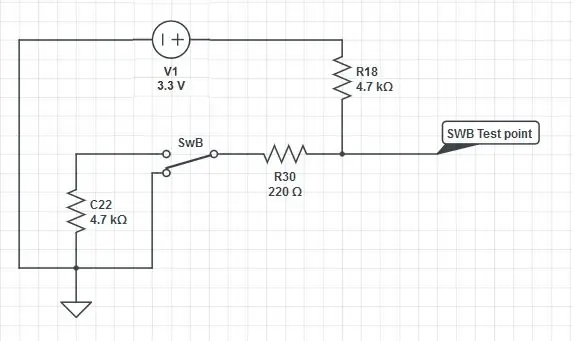
עכשיו המתגים, המוד הכי פחות מוסבר בויקי אבל הכי מעניין אותי.
עם מוד זה אנו נפרסם מתג דו-פאסי, הנקרא SWE, ונשדרג את SWB מ- 2-pos ל- 3-pos.
אם אינך מאומן באלקטרוניקה הדיאגרמות המצורפות (מתוך הוויקי) עשויות להיות קשות להבנה, שלא לדבר על כך שהן מראות דברים שאין צורך להוסיף, לכן הם עלולים להטעות (אימהו).
בשתי התמונות המצורפות הדגשתי מה בעצם עשיתי במעגל, הן מציגות את אותו mod, רק פרטים שונים.
זוהי רשימת המטלות שהכנתי להשלים שלב זה:
- קדחו את החור למתג והכניסו את המתג למקומו.
- הסר את שני הכבלים מהסיכות של SWB והלחם אותם במתג החדש, באותו סדר. למעשה, הדבר החובה היחיד הוא שהכבל שהיה בסיכה המרכזית יישאר בסיכה המרכזית. החוט השני מגדיר רק את כיוון המתג (איזה מיקום מנוף פירושו 0% ואילו 100%, 50% אינו מושפע, מן הסתם) אך ניתן לסובב את המתגים פיזית ב -180 ° בהתאם להעדפות.
- כעת ה- SWB הישן הוא ה- SWE החדש, והמתג 3-pos שנוספו לאחרונה הוא ה- SWB החדש.
- הפעל חוט מהסיכה השלישית של SWB, היחיד החופשי, אל משטח ההלחמה בשם "SWB" בתמונה (חוט לבן מימין).
- קח את הנגד 4K7 וכופף את רגליו כך שיתאים למרחק כריות ההלחמה הנקראות "C22". הלחם את ההתנגדות במקום.
- הפעל חוט מהכרית "GND" לאחת הסיכה הרוחבית של SWE.
- הפעל חוט מכרית "3V3" אל כרית "SWE". חותכים אותו לשניים ומלחמים את הנגד 10K באמצע.
- הפעל חוט מהסיכה המרכזית של SWE אל כרית ה- "SWE". חותכים אותו לשניים ומלחמים את הנגד 220R באמצע.
- השתמש בכמה דבק חם או בשיטות בידוד אחרות כדי להוסיף כוח לחיבורי ה- ne ולמנוע קיצורי דרך אפשריים ודברים רעים אחרים (למקרה הצורך)
עכשיו אתה יכול לשים את הקליפה האחורית במקום ולהדק את הברגים, אבל אני מציע לבדוק מראש את המתגים החדשים, במיוחד את "הכיוון" שלהם. בתמונות המצורפות המתגים מתנהגים "בדרך שלי", בעצם ההפך שאפשר לצפות. לכן דיברתי רק על סיכות מרכזיות וצדדיות, אין סיכות צד "נכונות או לא נכונות", זה תלוי ברצונך. אם ברצונך לשנות את אופן הפעולה תוכל להחליף את הסיכות החיצוניות בהלחמתן וברזתן, או, קל יותר, לסובב את המתג ב 180 °: ^_ ^
שלב 6: כל הכבוד
עכשיו הזמן להגדיר ולבדוק את המשדר החדש שלך!
בדקתי אותו באמצעות מקלט, עם יציאת i-bus, מחובר לבקר טיסה, ובדקתי הכל באמצעות inav ו/או betaflight configurator. אני לא יודע אם יש דרך אחרת לבדוק משדר עם כל כך הרבה ערוצים. בכל אופן, האופנות האלה מעניינות בעיקר עבור בקרי טיסה, אז …
השלב הבא הוא אם להוסיף מפרץ מודולים חיצוני או להוסיף עוד מתגים פיזיים חיצוניים ו/או פוטנציומטרים. המודול יהיה נחמד לטווח ארוך במיוחד, והפקודות הנוספות לשליטה בהילוכים נוספים בדגם שלי (pan & tilt gimbal). עבור מאוורר ardupilot, יהיה די קל להוסיף 6 כפתורים למעבר ישיר בין מצבי טיסה, תוך הימנעות מלעבור דרכי טיסה לא רצויות. אתה יכול פשוט לקפוץ ישירות למצב שאתה רוצה. הודע לי בתגובות אם אתה אוהב את הרעיון הזה.
הכנתי הדרכה גם על שדרוג מקלטים, תסתכל.
זה הכל, תהנו!
מוּמלָץ:
הדרכה להרכבת AVR 2: 4 שלבים

הדרכה להרכבת AVR 2: הדרכה זו היא המשך של " AVR Assembler Tutorial 1 " אם לא עברת את הדרכה 1 עליך לעצור כעת ולעשות זאת תחילה. במדריך זה נמשיך במחקר שלנו על תכנות שפת הרכבה של atmega328p u
הדרכה להרכבת AVR 6: 3 שלבים

הדרכה להרכבת AVR Assembler 6: ברוכים הבאים למדריך 6! ההדרכה של היום תהיה קצרה בה נפתח שיטה פשוטה להעברת נתונים בין atmega328p אחד למשנהו באמצעות שתי יציאות המחברות ביניהן. לאחר מכן ניקח את גלגלת הקוביות משיעור 4 והרשם
הדרכה להרכבת AVR 8: 4 שלבים

הדרכה להרכבת AVR 8: ברוכים הבאים למדריך 8! במדריך קצר זה אנו הולכים לקחת קצת הסחה מהצגת היבטים חדשים של תכנות שפת הרכבה כדי להראות כיצד להעביר את רכיבי האב טיפוס שלנו ל " מודפס " לוח מגעים. ה
הדרכה להרכבת AVR 7: 12 שלבים

מדריך הרכבה AVR Assembler 7: ברוכים הבאים למדריך 7! היום אנו הולכים להראות תחילה כיצד לסנן לוח מקשים ולאחר מכן להראות כיצד להשתמש ביציאות הקלט האנלוגיות לתקשורת עם לוח המקשים. נעשה זאת באמצעות הפרעות וחוט יחיד כמו קֶלֶט. אנו נחווט את לוח המקשים כך ש
Acer Extensa מחשב נייד (5620 / T5250) מדריך לשדרוג ועיצוב: 6 שלבים

Acer Extensa Laptop (5620 / T5250) מדריך לשדרוג ו tweak: לפני זמן מה פרסמתי על התקנת Windows XP במחשב הנייד החדש של Acer Extensa 5620-6830. זו מכונה קטנה ונחמדה- המחיר היה נכון, והמפרט הסטנדרטי לא רע. אבל הנה קצת מידע שיכול להיות מועיל לכל מי שיש לו את זה
